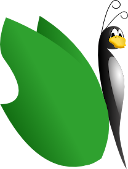pip-pipx
Différences
Ci-dessous, les différences entre deux révisions de la page.
| Les deux révisions précédentesRévision précédente | |||
| pip-pipx [2025/06/07 16:29] – Antoine Petit | pip-pipx [2025/06/07 16:41] (Version actuelle) – Antoine Petit | ||
|---|---|---|---|
| Ligne 3: | Ligne 3: | ||
| ==== Introduction à Pip ==== | ==== Introduction à Pip ==== | ||
| - | **Pip** est l' | + | [[https:// |
| ==== Fonctionnalités Principales de Pip ==== | ==== Fonctionnalités Principales de Pip ==== | ||
| 1. **Installation de Paquets** : | 1. **Installation de Paquets** : | ||
| - | Utilisez la commande //**`pip install < | + | La commande //**`pip install < |
| < | < | ||
| Ligne 14: | Ligne 14: | ||
| 2. **Mise à Jour de Paquets** : | 2. **Mise à Jour de Paquets** : | ||
| - | Utilisez | + | La commande |
| | | ||
| < | < | ||
| Ligne 20: | Ligne 20: | ||
| 3. **Désinstallation de Paquets** : | 3. **Désinstallation de Paquets** : | ||
| - | Utilisez | + | La commande |
| < | < | ||
| Ligne 30: | Ligne 30: | ||
| < | < | ||
| python -m venv myenv | python -m venv myenv | ||
| - | source myenv/ | + | source myenv/ |
| pip install requests | pip install requests | ||
| </ | </ | ||
| Ligne 42: | Ligne 42: | ||
| ==== Évolution : Pipx ==== | ==== Évolution : Pipx ==== | ||
| - | **Pipx** est un outil qui permet d' | + | [[https:// |
| ==== Fonctionnalités Principales de Pipx ==== | ==== Fonctionnalités Principales de Pipx ==== | ||
| Ligne 48: | Ligne 48: | ||
| 1. **Installation d' | 1. **Installation d' | ||
| - | Utilisez | + | La commande |
| < | < | ||
| Ligne 54: | Ligne 54: | ||
| 2. **Mise à Jour d' | 2. **Mise à Jour d' | ||
| - | Utilisez | + | La commande |
| < | < | ||
| Ligne 60: | Ligne 60: | ||
| 3. **Désinstallation d' | 3. **Désinstallation d' | ||
| - | Utilisez | + | La commande |
| < | < | ||
| 4. **Liste des Applications Installées** : | 4. **Liste des Applications Installées** : | ||
| - | Utilisez | + | La commande |
| < | < | ||
pip-pipx.txt · Dernière modification : de Antoine Petit